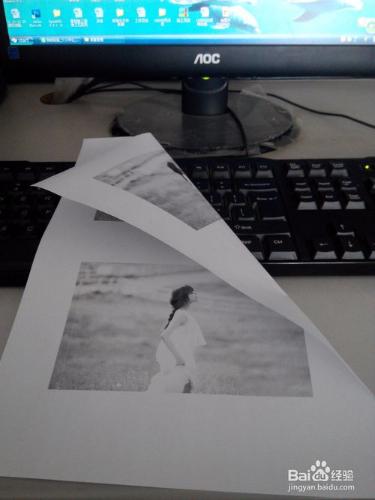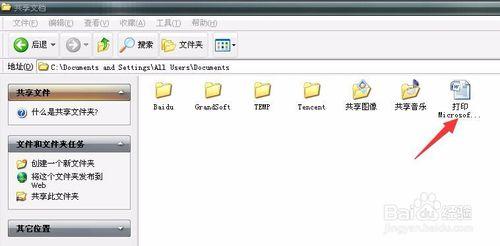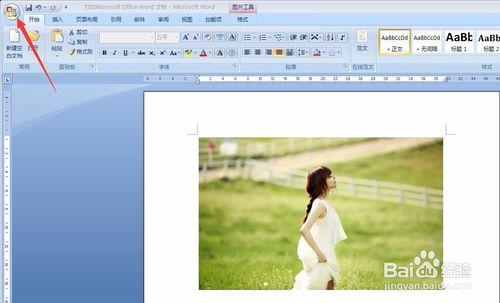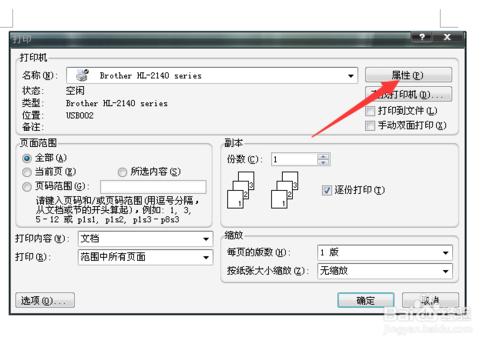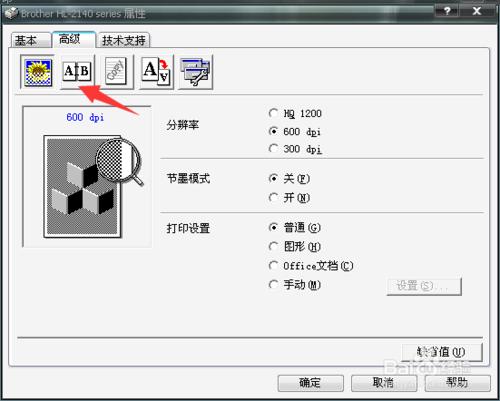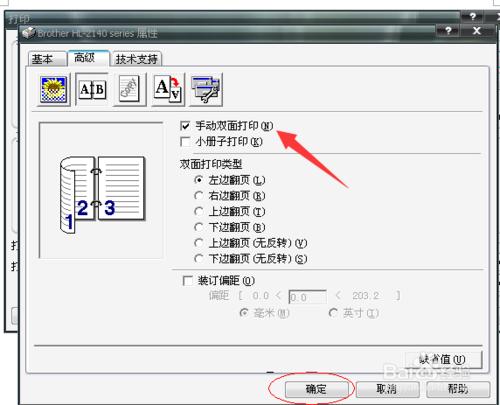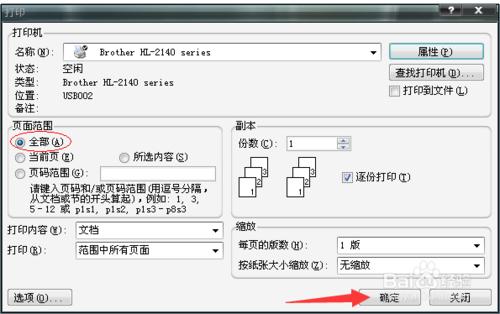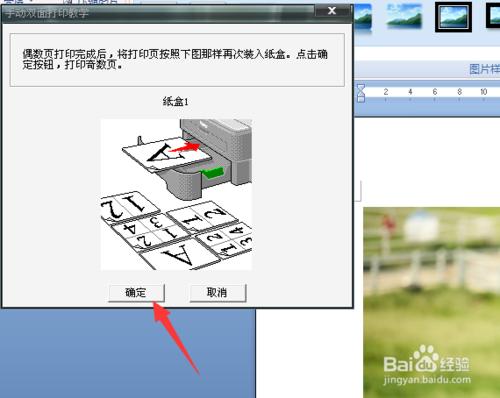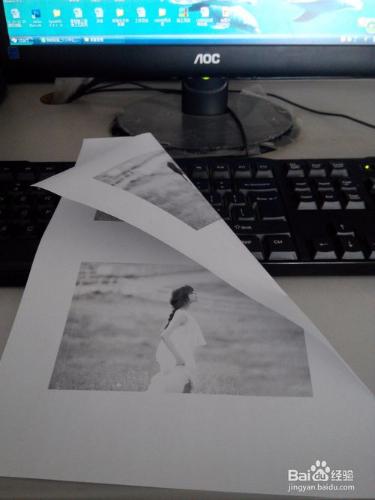有些打印機擁有雙面打印的功能,現如今社會大力提倡辦公節約環保, 常有些同事詢問如何使用雙面打印功能。現就教大家如何使用雙面打印。
工具/原料
電腦、打印機
方法/步驟
找到自己的打印文檔打開
點擊左上角圖標(如下圖示)
打開後點擊右上角“屬性”
然後出現頁面後點擊左上角“高級”功能鍵
上部操作完成後會有一個正的AB圖標(如下圖)
然後會出現手動雙面打印提示,打上鉤(如下圖),點確定。
再次出現的頁面有“頁面範圍”選上自己要用到的後點確定
再次出現偶數打印頁點確定(注意,點擊偶數頁面打印完成時,會再次出現奇數打印頁面,別點確定,等材料打印完成後 ,從打印機中取出,再按提示把有字的一面朝上,字頭向上放入打印機,即可點擊確定鍵)完成打印。
看一下打印效果吧
注意事項
打印時不可操之過急,不用雙面打印時,重新進入手動雙面打印提示頁面,把鉤去掉點確定即可。